Greifen Sie mit Google Mail für Firefox auf Ihre anderen Google-Services zu
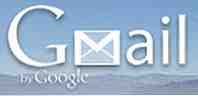
 Ich muss zugeben, dass ich mich im Laufe der Jahre mit Google Apps für fast alles beschäftigt habe. Zuerst war es Gmail. Dann waren es Kalender und Aufgaben. Schließlich begann ich mit Google Reader, Google Notepad und zuletzt mit Google Voice.
Ich muss zugeben, dass ich mich im Laufe der Jahre mit Google Apps für fast alles beschäftigt habe. Zuerst war es Gmail. Dann waren es Kalender und Aufgaben. Schließlich begann ich mit Google Reader, Google Notepad und zuletzt mit Google Voice.
Ich liebe jeden dieser Dienste, aber am meisten irritiert ich mich vor allem daran, dass es einfacher wäre, alle Daten von jedem dieser Google-Dienste an einem Ort anzuzeigen. Es gibt Apps, die einige Ihrer Google-Informationen importieren, wie z. B. DocsInOffice, das Google Docs in Office importiert, oder die fünf Apps, die Jason unterstützt, mit denen Sie auf Google-Aufgaben zugreifen können. 5 Möglichkeiten, um auf Ihre Google-Aufgaben zuzugreifen Von Ihrem Desktop aus ist es schwer einen Weg zu finden, mehrere Datenströme aus Ihren Google-Diensten an einen zentralen Ort zu ziehen.
Es gibt Möglichkeiten, dies zu tun, und möglicherweise haben Sie bereits Ihre bevorzugte Methode, um auf mehrere Google-Apps zuzugreifen. Sobald ich jedoch das Integrated Gmail Firefox-Plugin entdeckt hatte, wusste ich, dass ich endlich einen Halter gefunden hatte.
Integriertes Google Mail einrichten
Klicken Sie nach der Installation von Integrated Gmail in Firefox auf die Schaltfläche Optionen im Add-On-Fenster, damit Sie Integrated Gmail so einrichten können, dass es mit allen Ihren Google Mail-Konten funktioniert. In meinem Fall habe ich mein persönliches Konto und dann ein paar Konten, die ich mit anderen Kunden benutze, mit denen ich arbeite. Durch die Verwendung von Integrated Gmail können Sie jeden Google Mail-Zugriffspunkt als eine Sammlung einer Liste Ihrer wichtigsten Google-Services konfigurieren, z. B. Kalender, Aufgaben, Reader, Voice und mehr.

Klicken Sie für jedes Google Mail-Konto, das Sie einrichten möchten, auf “Hinzufügen” Fügen Sie jeden Google-Service hinzu, den Sie auf der Google Mail-Seite für dieses Konto hinzufügen möchten. In meinem Fall füge ich zum Beispiel Reader und Voice für mein privates Google Mail-Konto hinzu, aber für mein MakeUseOf-Konto werde ich mich an Kalender und Aufgaben halten.
Für jeden Dienst gibt es eine Liste von Einstellungen, die Sie konfigurieren können, wie dieser Dienst in Ihrem Google Mail-Fenster in Firefox angezeigt wird.

Wenn Sie sich jetzt bei Google Mail anmelden und sich bei diesem Konto anmelden, sucht das Plug-In nach Ihren Konfigurationseinstellungen und lädt alle Ihre bevorzugten Dienste in Ihre Google Mail-Anzeige. Wie Sie unten sehen können, können Sie jetzt auf jeden dieser Dienste innerhalb einer Firefox-Registerkarte zugreifen, indem Sie einfach auf die Schaltfläche klicken “+” Schaltfläche, um diesen Dienst zu erweitern.

Im Folgenden habe ich mein Google Reader-Konto in Google Mail gelöscht. Ich muss ehrlich sein, ich nehme mir selten die Zeit, um Google Reader zu besuchen. Ich habe alles vorbereitet, um Feeds von einigen meiner Lieblingsblogs einzulesen, aber ich nehme mir, wenn überhaupt, selten die Zeit, reinzugehen und es auszuprobieren. Nun, jetzt ist es genau in Gmail - ich kann die Titel in meinen Lieblings-Blogs zur gleichen Zeit durchsehen, in der ich täglich meine E-Mails abrufe.

Und dann gibt es Kalender und Aufgaben. Ich habe Stunden, in denen ich Stunden damit verbringe, einen der am besten durchdachten Zeitpläne zu konfigurieren, der alles enthält, was ich für den Monat erledigen muss. Ich kann sogar E-Mail-Erinnerungen für wichtige Aufgaben konfigurieren, um nicht zu vergessen, wann sie fällig sind. Neun von zehn Tagen nach den ersten Tagen des Monats höre ich jedoch auf, Google Kalender zu besuchen. Nun, jetzt können Sie es direkt in Google Mail haben, da ein weiterer Dropdown nur einen Klick entfernt ist.

Ein weiteres schönes Feature von Integrated Gmail sind die “Zusammenbruch” Pfeile. Sowohl die linke Menüleiste als auch die obere Suchleiste verfügen über grüne Pfeile, mit denen Sie die Navigationsleiste ausblenden können, um mehr Platz für den Inhalt zu schaffen, den Sie im mittleren Bereich anzeigen möchten.

Wenn Sie nun verschiedene Google-Konten in Integrated Gmail konfigurieren und sich bei Ihrem anderen Google-Konto anmelden, erkennt das Tool dies sofort und verwendet Ihre Einstellungen für dieses Konto. Wenn ich beispielsweise zu MakeUseOf wechsle, enthält meine Google Mail-Seite die eindeutige Kalender- und Aufgabenliste für dieses Konto. So können Sie schnell und einfach zwischen Ihren Rollen wechseln, wobei alle Kalender, Aufgaben, Dokumente und alles andere auf der Google Mail-Seite für dieses Konto übersichtlich angeordnet sind.

Als letzte nützliche Funktion bietet die Registerkarte "Google Mail" auch einen schnellen Überblick über alle Inhalte in Integrated Gmail. Es zeigt Ihnen die Anzahl neuer E-Mail-Nachrichten, Leseraktualisierungen, Sprachnachrichten usw. an.

Es gibt ein paar Dinge, die ich wahrscheinlich zu diesem Werkzeug hinzufügen würde, z. B. die Möglichkeit, die Größe der angezeigten Elemente im Dropdown-Fenster zu reduzieren, und auch die Möglichkeit, sie nebeneinander und nicht nur übereinander zu organisieren . Das Plug-in erfüllt jedoch genau das, wonach ich gesucht habe. Es wandelt die Google Mail-Seite in einen zentralen Daten-Feed für die am häufigsten verwendeten Google-Dienste um.
Probieren Sie Integrated Gmail aus und teilen Sie uns Ihre Meinung mit. Kennen Sie andere Plugins oder Desktop-Tools, die dasselbe tun? Teilen Sie Ihre eigenen Ideen und Erkenntnisse in den Kommentaren unten mit.
Erfahren Sie mehr über: Google Mail, Google Kalender, Google Text & Tabellen, Google Reader, Mozilla Firefox.


